首页-客服-帮助文档
客户怎么转接给其他在线客服,客服转接的使用
大家都在查:客户怎么转接给其他在线客服,客服转接的使用
客户的咨询的产品不是A客服负责,A客服怎么才能把这个客户给负责这块产品,对这个产品更了解的B客服呢,这时候就需要用到软件中的客服转接功能了,那么这个客服转接功能怎么使用管理设置呢,下面就由我来为大家介绍一下客服转接的使用,客服转接:电脑客服端和手机客服端都可以使用的。
首先为大家介绍一下电脑端的客服软件,在电脑中打开客服软件,登录账号进入软件,访客进入后,点击右上角的【转】就可以转给相应的客服了,或者点击下方的【快捷菜单】点击快捷菜单里的【客服转接】,如下图:
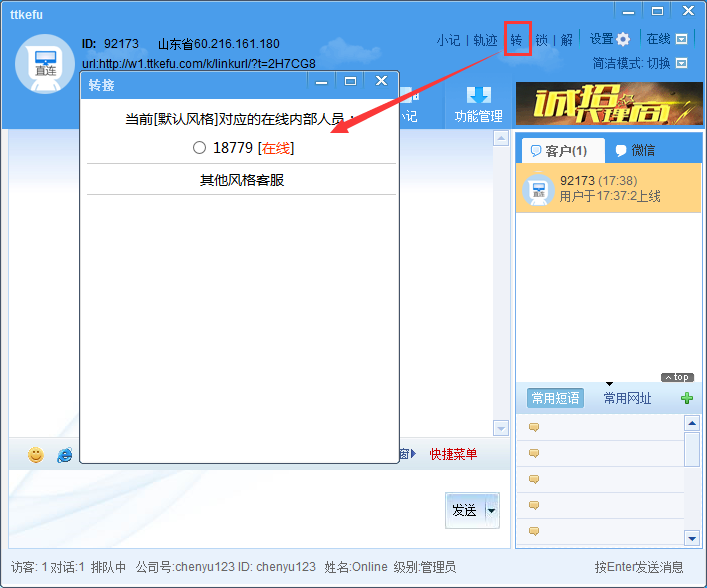
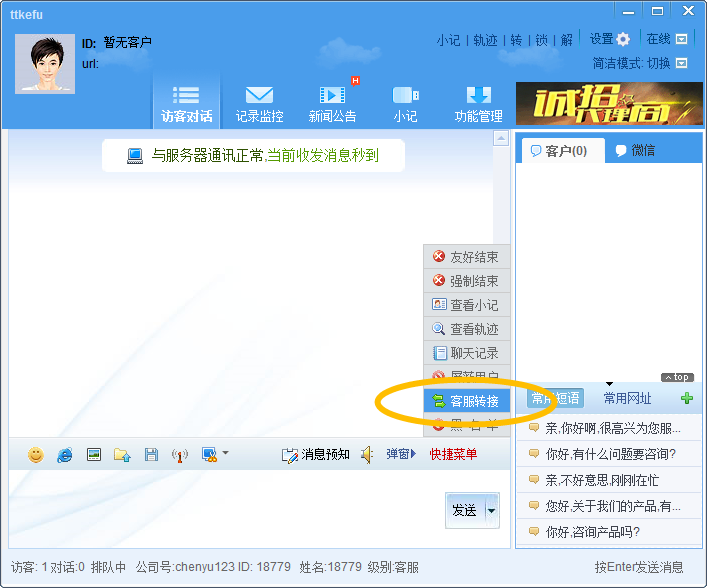
下面继续介绍手机端客服软件在哪里设置客服转接,首先打开软件登录账号,进入和访客对话的页面点击右上角的小符号,下图黄色椭圆圈出来的那个,然后点击【客服转接】,进入转接页面,转给相对于的客服,如下图:
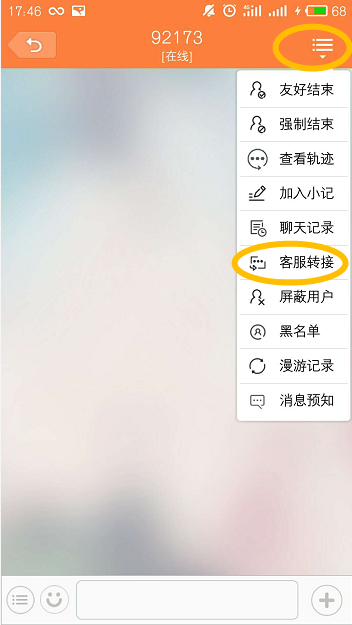
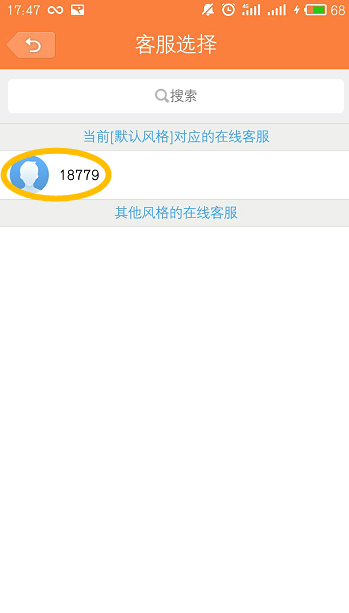
客户转接完后,这个【92173】客户就出现在【18779】这个客服账号里了。
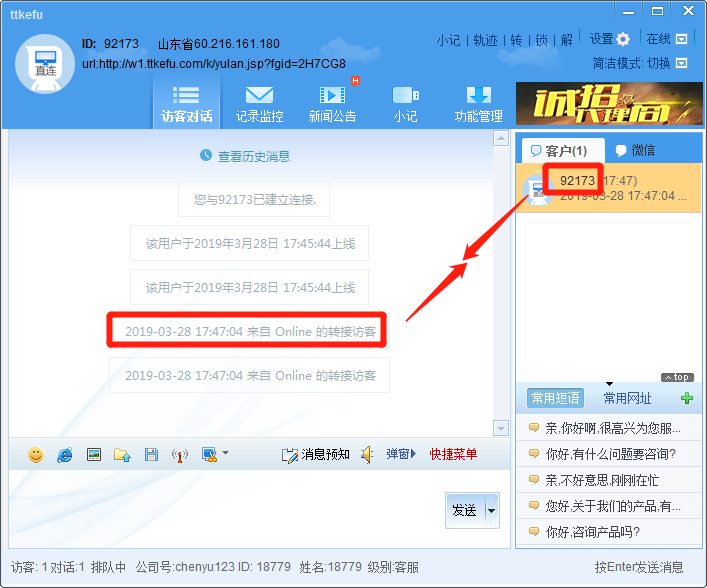
2019-3-28
上一篇: 访客进入提示规则,客户进入网站为什么有时会不提醒?
下一篇: 设置等待超时自动回复、访客无回复提醒、自动结束对话提醒


